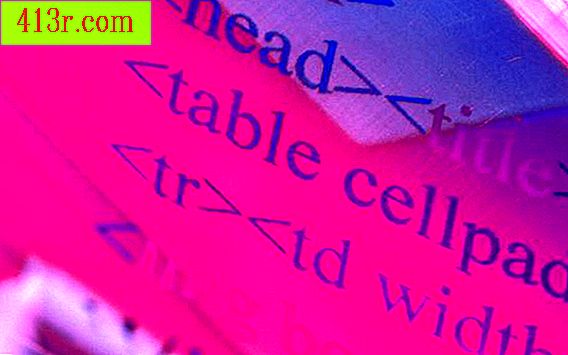Как да изглежда, че вашият герой ходи в PowerPoint

Фразата "смърт чрез PowerPoint" се отнася до болезненото преживяване на сесията чрез презентация в PowerPoint. Ако сте имали такава презентация, вече знаете колко е подходящо описанието. Ако искате да избегнете причината за смъртта от PowerPoint, можете да донесете следващата си презентация с анимацията, която я кара да изглежда като герой, който ходи на слайда. Ще трябва да създадете неподвижна анимация с PowerPoint като свой носител, вместо да използвате глина или хартия.
Изберете изображението на героя, който искате да направите ходете в PowerPoint. Ако изображението има фон, първо трябва да го премахнете. Кликнете върху раздела "Инструменти за изображения: Форматиране" и кликнете върху "Премахване на фона" в най-лявата част на лентата на Office. Регулирайте областта на фона, в която се оттегляте, и когато сте удовлетворени, кликнете върху "Запазване на промените".
Натиснете клавишите "Ctrl" и "C" на клавиатурата, за да копирате изображението. След това натиснете клавишите "Ctrl" и "V", за да поставите копие на изображението в слайда. Поставете колкото се може повече копия като части от героя, който искате да анимирате, например, ако искате да анимирате краката, ръцете, тялото и главата, ще ви трябва шест копия на символа на слайда. Затова направете пет допълнителни копия от това, което вече имате.
Преместете копията на плъзгача, за да можете ясно да видите всеки един от тях. Кликнете върху един от тях и след това върху "Инструменти за изображения: Форматиране". Изберете инструмента за изрязване от дясната страна на панделката на Office. Кликнете и преместете дръжките върху ръбовете на знака, за да изрежете това копие, за да покажете само частта от тялото, която искате да анимирате. Например ги нарязайте на лявата ръка. Повторете това за всички части на тялото, които искате да анимирате.
Подравнете отделните парчета на плъзгача, на които искате да се появи знакът.
Кликнете върху слайда, който редактирате, в списъка вляво, след което натиснете клавишите "Ctrl" и "C". Кликнете върху слайда в списъка и натиснете клавишите "Ctrl" и "V", за да създадете копие на слайда.
Кликнете върху втория слайд в списъка, за да го редактирате. Кликнете върху една от частите на тялото и след това върху зеления кръг над нея, за да завъртите леко частта. Кликнете и плъзнете парчето, за да го преместите леко. Повторете това от всички страни, за да изглеждате, че са се движели така, сякаш героят ходеше.
Копирайте и поставете втория слайд и повторете въртенето и движението на парчетата, за да получите следващата рамка на движението за ходене. Повторете тази процедура, докато отново достигнете първоначалната конфигурация на частите.
Кликнете върху раздела "Преход" и махнете отметката от квадратчето "Кликване с мишката" от дясната страна на лентата. Поставете отметка в квадратчето "След" и напишете "00: 00.1" в полето за време. Кликнете върху "Прилагане към всички".
Натиснете клавиша "F5", за да видите ходенето на героя в презентацията на PowerPoint.
съвет
Използвайте допълнително копие на символа като шаблон, за да подредите анимационните си парчета, след което го извадете, когато парчетата са на мястото си.
Колкото повече части на тялото се анимират, толкова по-малки движения се създават, крайният резултат ще бъде по-мек и по-естествен.
Копирайте и поставете последователността на слайдовете за по-дълъг ходене на анимация.
Добавете функциите на заден план, които обхождате зад знака, за да дадете усещане за движение.